公众号平台最新的推送规则对技术类文章不太友善,如果不想错过干货,请务必 “设为星标”哦!!!点击上方蓝字 --> 点击“...”--> 选择“设为星标”

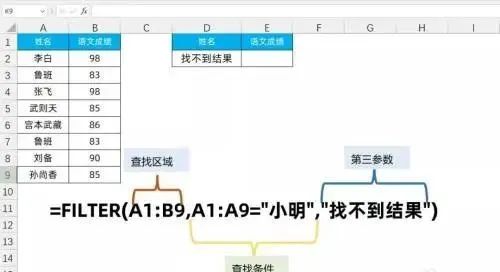
从数据表中提取出同时满足多个条件的所有值,只要一个函数,你信不信?这就是 O365 函数的魔力如果没有高版本的 Excel 也莫慌,今天还提供了另一个解决方案案例:下图 1 是各部门销售人员一季度的指标和实际业绩列表,请根据列出的多个条件筛选出所有符合的行。
效果如下图 2 所示。


解决方案 1:1. 将 H 和 I 列设置为条件查询区域,K:N 列为结果输出区域。
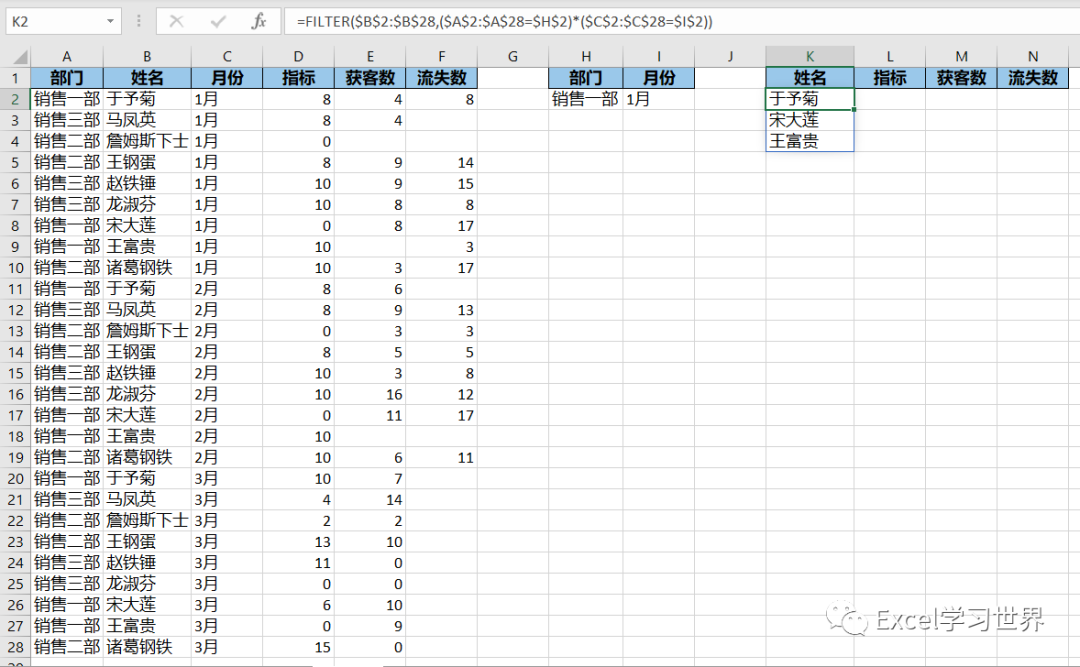
2. 在 K2 单元格中输入以下公式:=FILTER($B$2:$B$28,($A$2:$A$28=$H$2)*($C$2:$C$28=$I$2))公式释义:在区域 $B$2:$B$28 中筛选出所有同时符合以下条件的值:
$A$2:$A$28 区域中所有等于 $H$2 的值,且$C$2:$C$28 区域中所有等于 $I$2 的值参数中的所有区域都要绝对引用
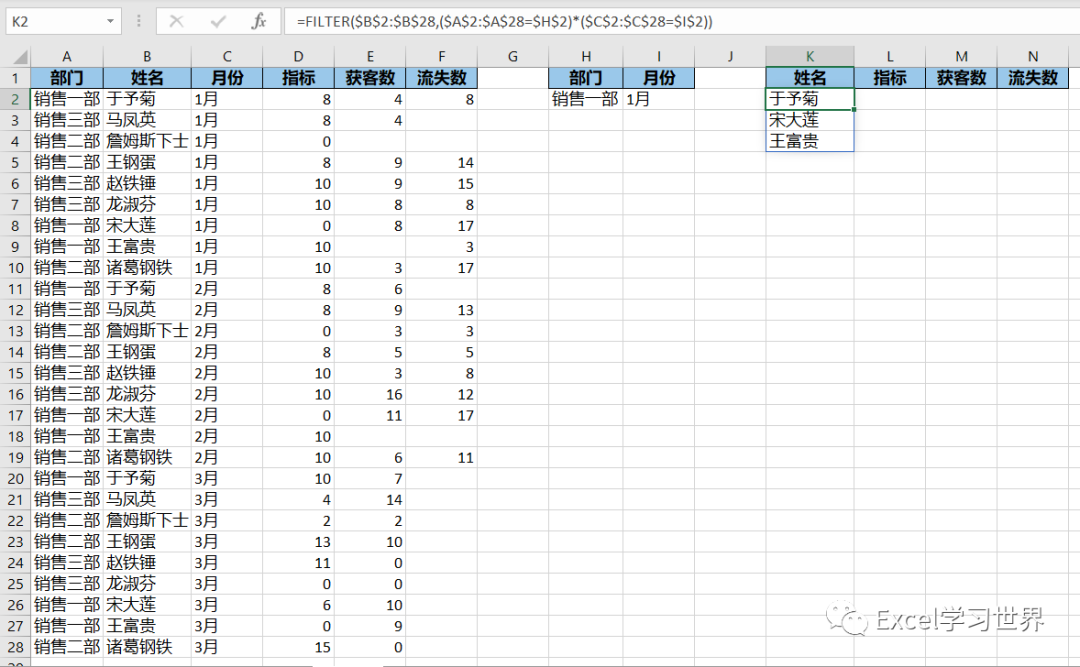
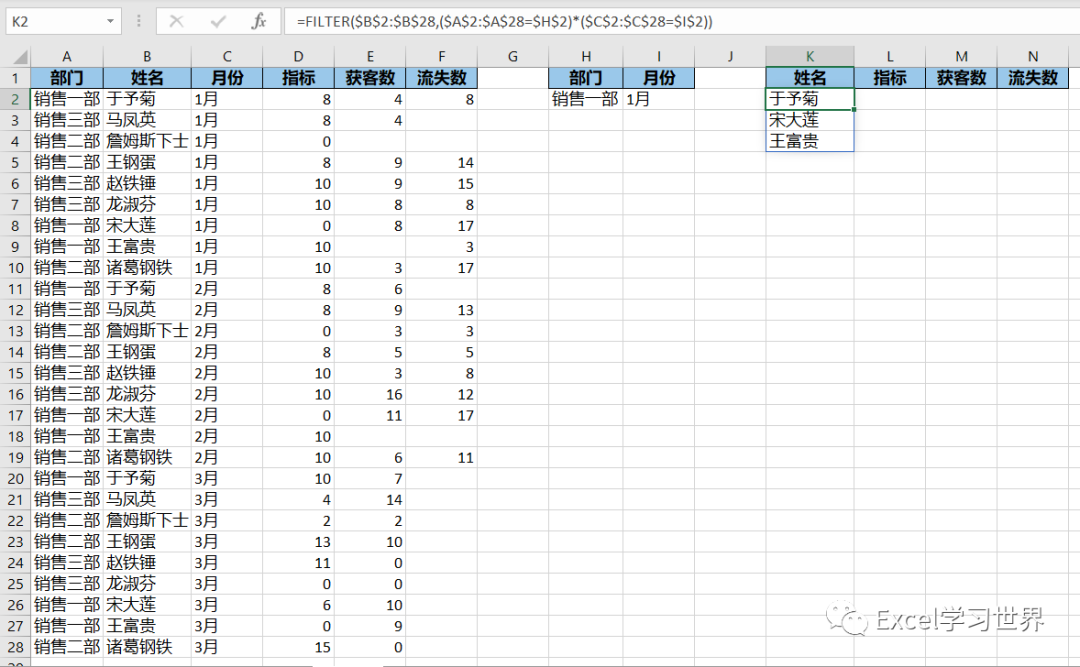
3. 在 L2 单元格种输入以下公式 --> 向右拖动,复制公式:=FILTER(D$2:D$28,($A$2:$A$28=$H$2)*($C$2:$C$28=$I$2))公式释义:该公式与前一个相比,只是将第一个被筛选区域换成了“指标”列,且列号改为相对引用,这样向右拖动时引用的列也会右移
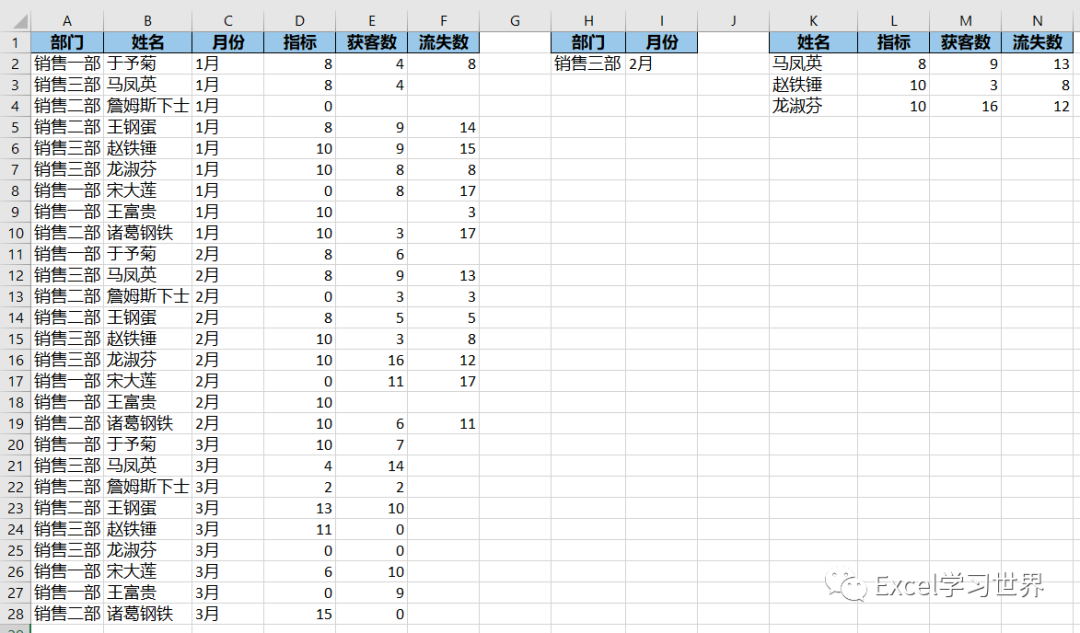
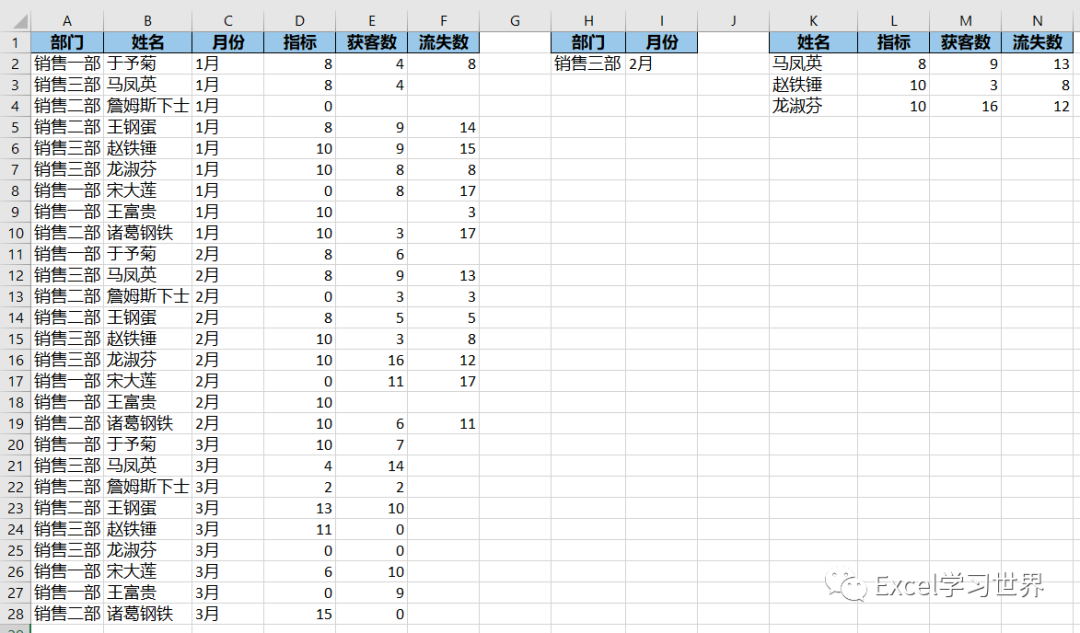
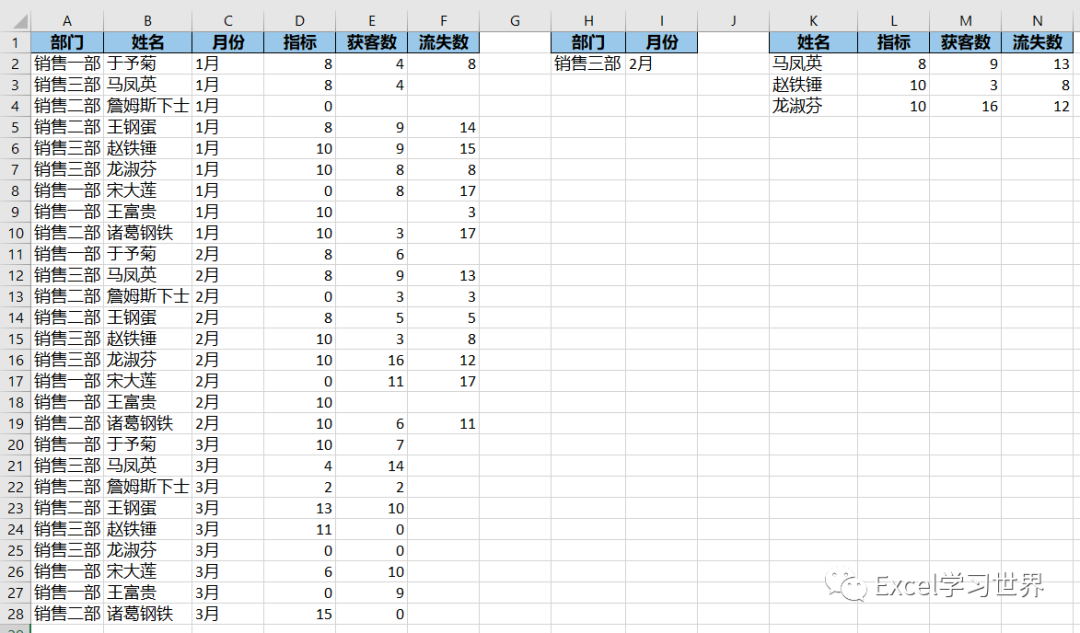
如果修改了查询条件,筛选结果也会随之更改。
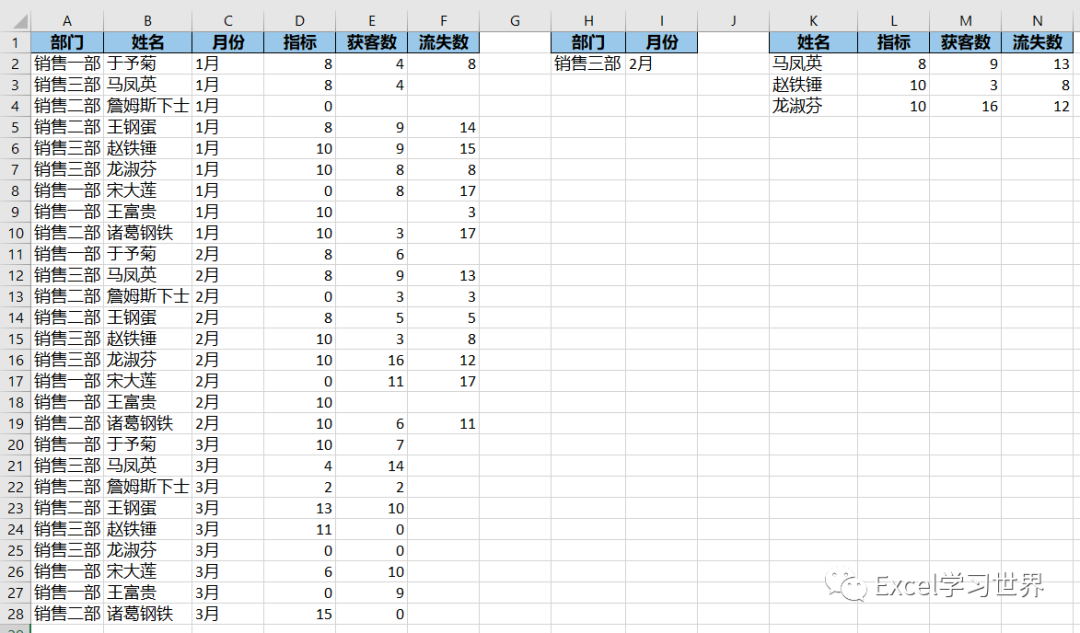
解决方案 2:
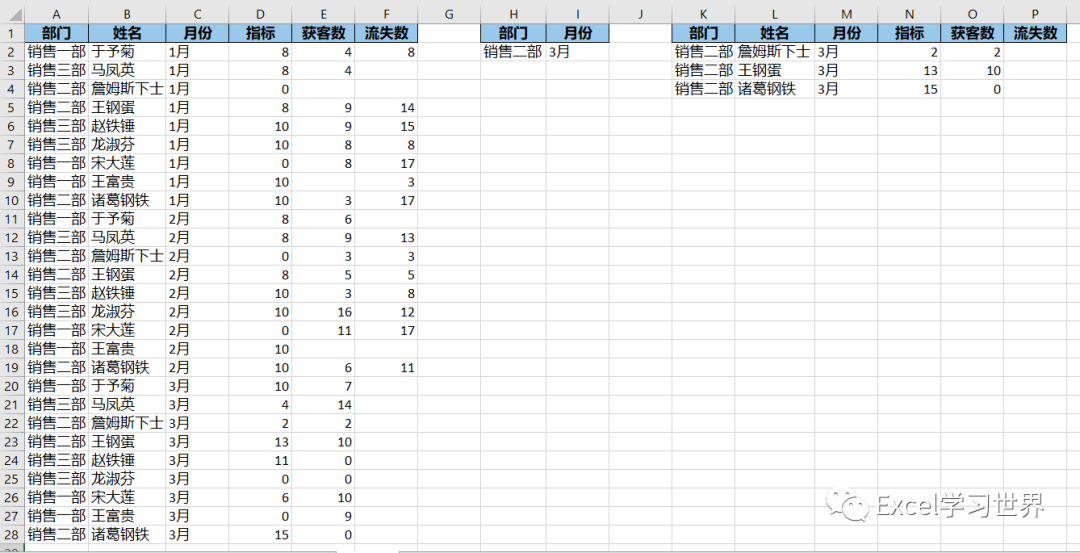
1. 选择菜单栏的“数据”-->“高级”
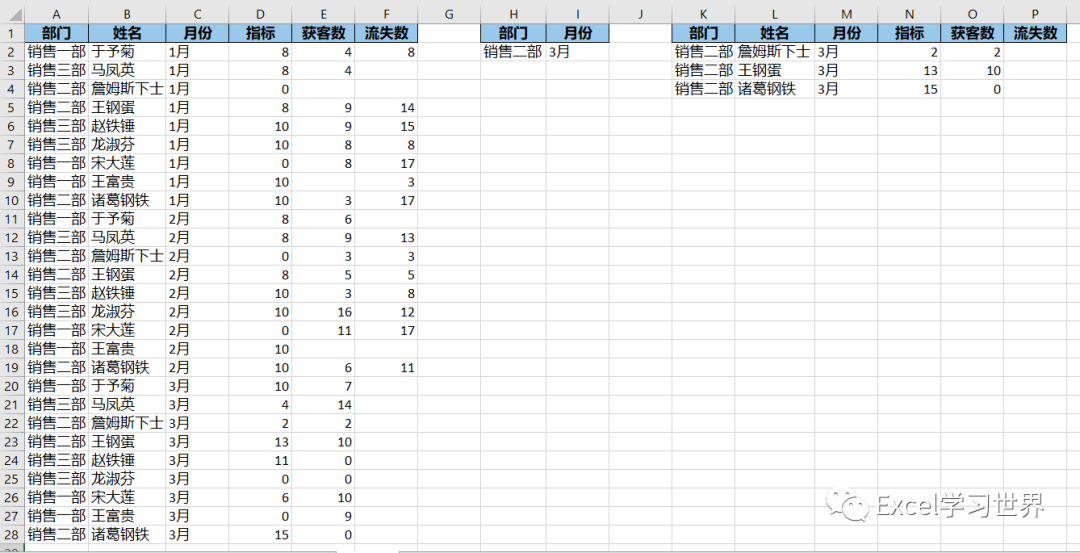
2. 在弹出的对话框中按以下方式设置 --> 点击“确定”:勾选“将筛选结果复制到其他位置”列表区域:选择需要筛选的 A1:F28 区域条件区域:选择 H1:I2复制到:选需要放置的目标区域
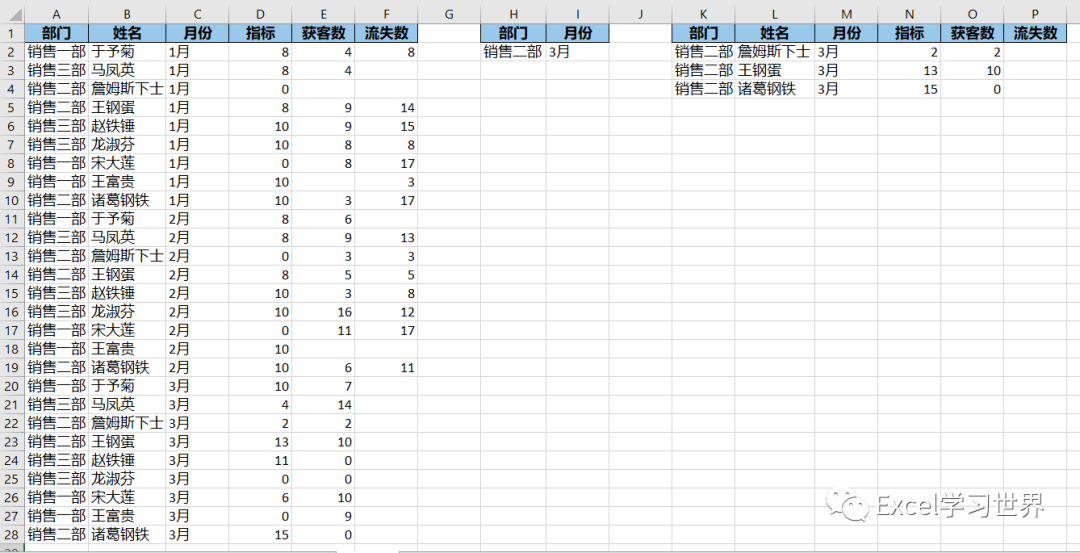
就问你快不快?
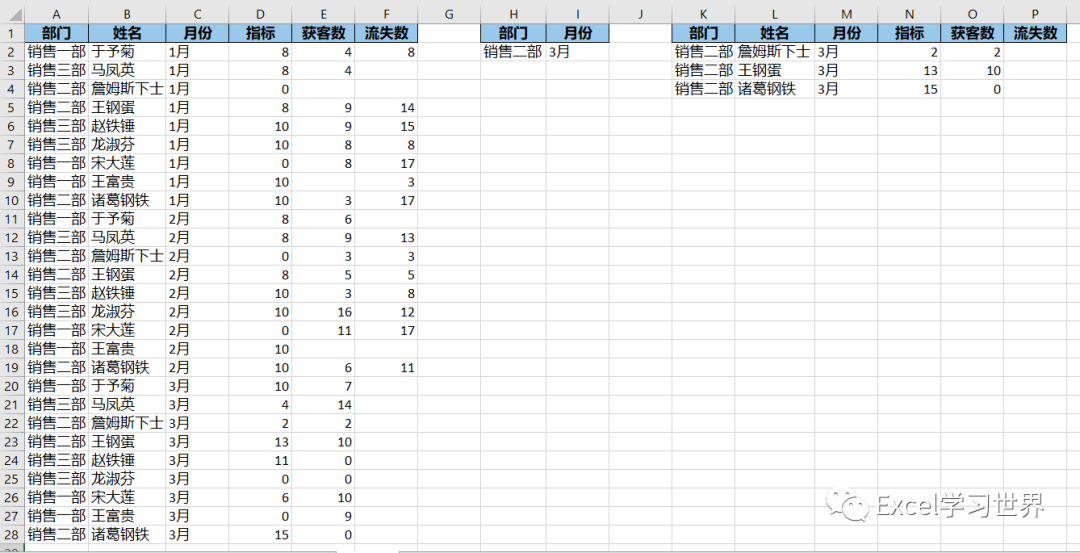
不过这个方法是一次性的,如果修改了条件区域,结果并不会自动更新,那就需要重复上述步骤重新筛选一下。
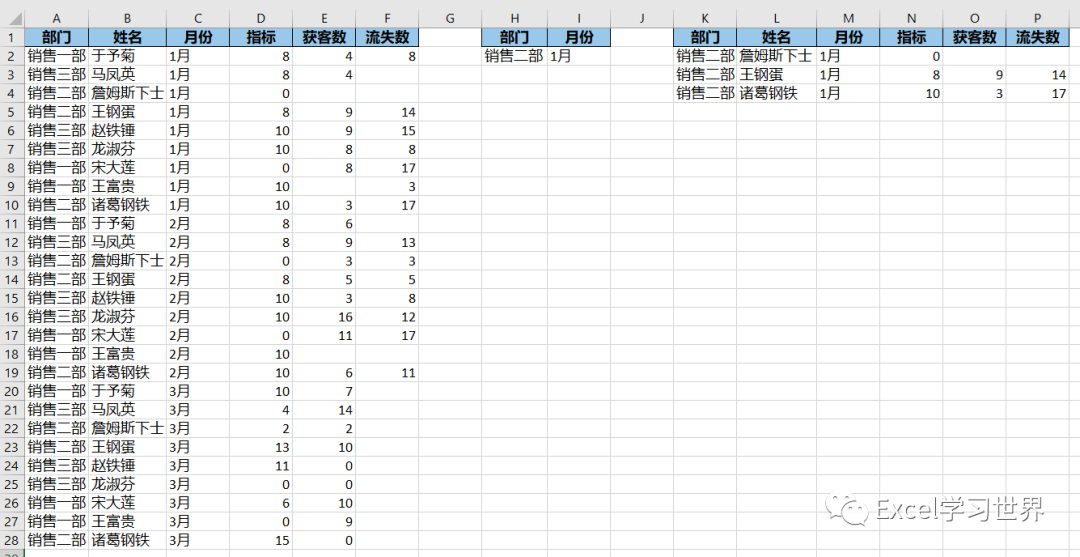
3. 重复步骤 1 和 2 之后,又筛选出了正确结果。
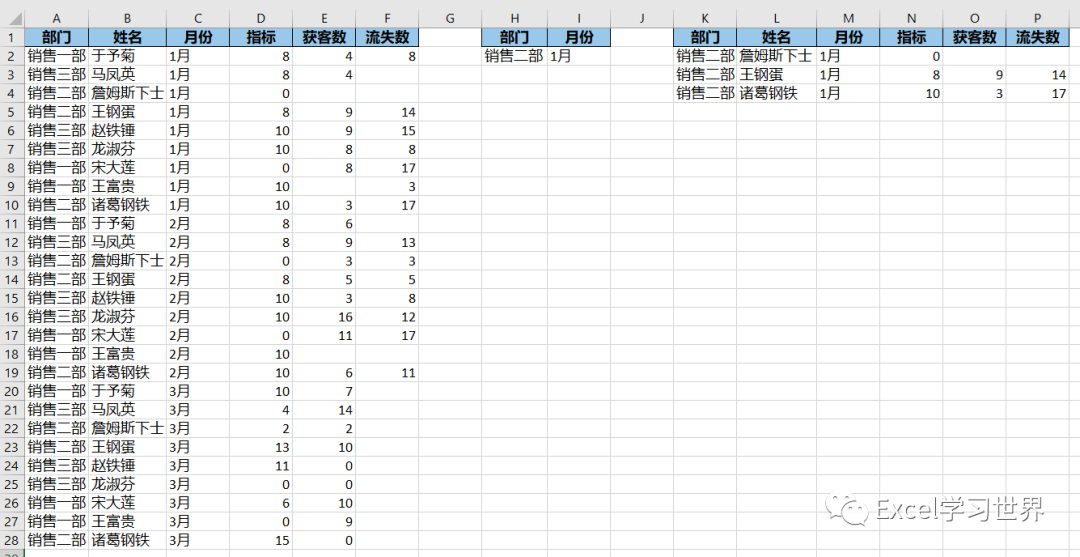
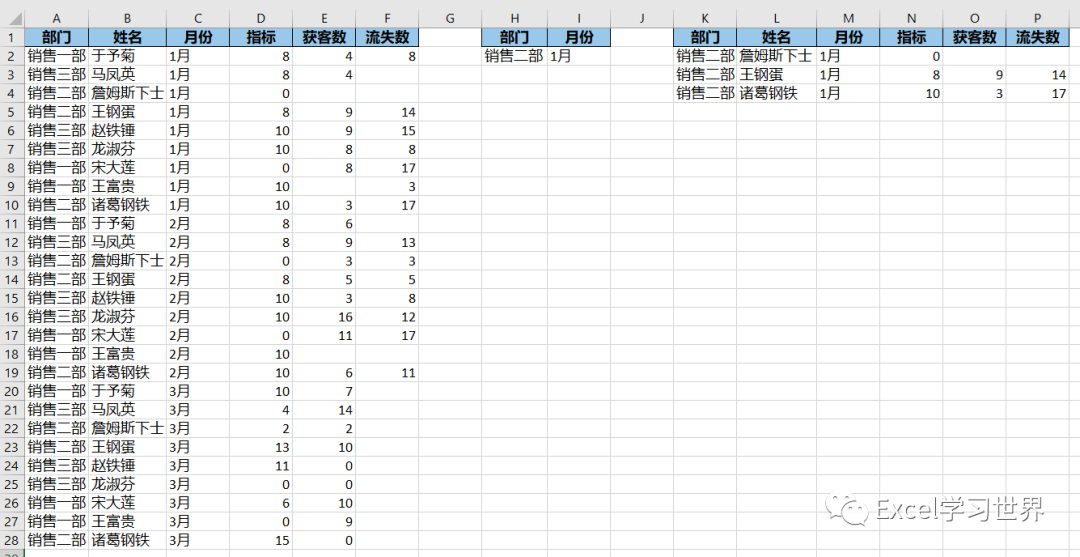
转发、在看也是爱!
亲爱的读者们,感谢您花时间阅读本文。如果您对本文有任何疑问或建议,请随时联系我。我非常乐意与您交流。







发表评论:
◎欢迎参与讨论,请在这里发表您的看法、交流您的观点。